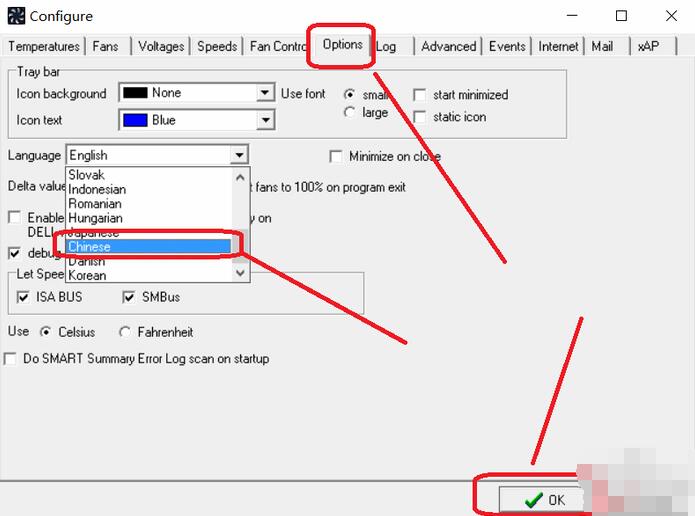- SpeedFan v4.39.0.258
- 大小:2.79MB
- 性质:免费软件
- 类别:系统工具
- 更新:19-01-24
没有对应的手机版,点击下载的是:SpeedFan v4.39.0.258电脑版
SpeedFan是一款非常好用的能够很好的帮助用户们去进行调节cpu的性能等,使用起来非常的方便,能够帮助用户们更好的使用电脑等,有需要的快来下载使用吧~
SpeedFan功能:
它的特色功能是可根据系统温度更改风扇转速。还具备读取硬盘温度与 SMART 信息,更改 FSB 速度(软超频/软降频),报告部分 nVidia 显卡温度、电压等特性。该软件每次更新都会对包括 CPU 和主板等大件在内的硬件新增/改进支持。

SpeedFan功能:
检测CPU、主板温度以及电源电压、风扇转速
SpeedFan是一个和Motherboard Monitor设计目的完全相同的软件,但由于Motherboard Monitor已经停止开发,在介绍主板检测软件时我们仍然需要介绍SpeedFan,因为未来Motherboard Monitor可能无法支持你的新主板。
SpeedFan汉化版在国内也有许多支持者,虽然官方没有提供中文版本,但在国内可以搜索下载到用户汉化的版本。该软件的使用相对比较简单,你只需要安装运行该软件,软件将能够自动检测系统找到主板感应器,马上开始为你服务,检测出主板、CPU温度以及电源电压、风扇转速等信息,并且软件在系统状态栏上的图标,将可以显示CPU的温度,让你很轻松地就能了解到当前CPU的温度是否在可以接受的范围之内。
SpeedFan安装:
1、从本站下载SpeedFan中文版安装包
2、运行安装向导,点击下一步,选择安装路径,点击install
3、等待安装完成,单击close,运行软件。
speedfan如何更改语言?
1、打开speedfan软件,单击configure,进入设置,单击“option”在language中选择“chinese”,点击下方ok即可
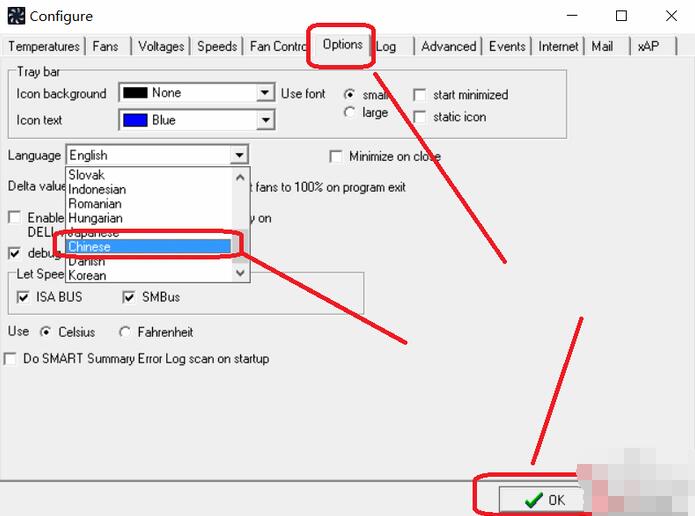
CPU风扇转速自动调节方法:
先简单说说主板的风扇调速功能以及主板上的风扇接口。主板的风扇调速功能分为PWM模式和DC模式两种,不同品牌不同型号的主板采用不同的模式,也可能两种模式均支持,具体支持哪种模式得去主板bios里面去看。
所谓PWM模式,是指风扇的调速需要通过一根调速信号线实现,这种风扇即4pin接口(4pin接口和电源引出的D型口不是一回事)风扇。
一般来说4pin风扇市面上比较难买到,它往往只搭配在原装的散热器上。
而我们比较常见的还是3pin风扇,插在主板的3pin输出口上,只有支持DC调速模式的主板才可以对3pin风扇进行调速。
不过绝大部分主板都采用PWM模式对CPU风扇进行调速。使用SPEEDFAN对CPU风扇转速进行自动调节的前提就是主板支持以上两种模式中的任何一种。
虽说大部分主板都对CPU风扇有自动调节功能,然而主板自带的调速功能往往不尽人意,比如依然觉得噪声很大,或者希望能在玩游戏时开启风扇,不玩游戏时关闭风扇等。
这时候就可以使用SPEEDFAN这个软件来对CPU风扇进行更加个性化的控制。至于使用SPEEDFAN控制CPU风扇时候是否需要开启主板bios里的风扇自动控制功能,我也不是很确定,反正我是关了的。
我用的SPEEDFAN软件是4.38英文版。目前新版本是4.40版,但是4.40版在我的电脑上有些小问题,不如4.38版完美,所以我就拿4.38版做例子。
SPEENFAN是一款非常独特的软件,它实现的功能非常之全面,但是设置却太过细致(有些不够人性化),以至于很多朋友以为这款软件没什么作用,其实原因是没有设置好。
英文有些吃力的朋友也可以下载汉化版。
从4.38版开始,SPEEDFAN才开始支持win732位及64位操作系统。
运行speedfan,经过一阵子检测之后,出现界面。
SpeedFan常见问答:
1、SpeedFan怎么区分软件里的风扇电源?
通常Fan1/Speed01针对CPU风扇插座(CPU_FAN),Fan2/Speed02针对系统风扇插座(SYS_FAN),Fan3/Speed03针对电源风扇插座(PWR_FAN)。
SpeedFan更新日志:
1.修正了其它bug;
2.优化了软件的兼容性。